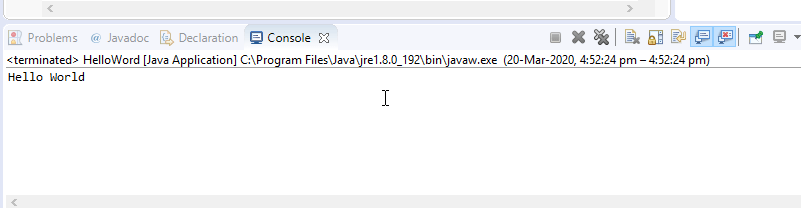Cómo descargar e instalar Eclipse para Java
A continuación se muestra una guía paso a paso para descargar e instalar Eclipse IDE:
Eclipse Pasos de descarga e instalación
Paso 1) La instalación de Eclipse
Abre tu navegador y escribe https://www.eclipse.org/
Paso 2) Haga clic en el botón "Descargar".
Paso 3) Haga clic en el botón "Descargar 64 bits"
Paso 4) Haga clic en el botón "Descargar"
Paso 4) Instalar Eclipse.
- Haga clic en "descargas" en Windows explorador de archivos.
- Haga clic en el archivo “eclipse-inst-win64.exe”.
Paso 5) Haga clic en el botón Ejecutar
Paso 6) Haga clic en "Eclipse IDE para Java Desarrolladores”
Paso 7) Haga clic en el botón "INSTALAR"
Paso 8) Haga clic en el botón "INICIAR".
Paso 9) Haga clic en el botón "Iniciar".
Paso 10) Haga clic en "Crear un nuevo Java enlace del proyecto”.
Paso 11) Crear un nuevo Java Proyectos
- Escribe el nombre del proyecto.
- Haga clic en el “botón Finalizar”.
Paso 12) Crear Java PREMIUM.
- Vaya a "src".
- Haga clic en "Nuevo".
- Haga clic en "Paquete".
Paso 13) Escribiendo el nombre del paquete.
- Escribe el nombre del paquete.
- Haga clic en el botón Finalizar.
Paso 14) Creamos Java Clase
- Haga clic en el paquete que ha creado.
- Haga clic en "Nuevo".
- Haga clic en “Clase”.
Paso 15) Definición Java Clase.
- Escribir nombre de clase
- Haga clic en la casilla de verificación “public static void main (String[] args)”.
- Haga clic en el botón "Finalizar".
El archivo Helloword.java se creará como se muestra a continuación:
Paso 16) Haga clic en el botón "Ejecutar".
La salida se mostrará como se muestra a continuación.